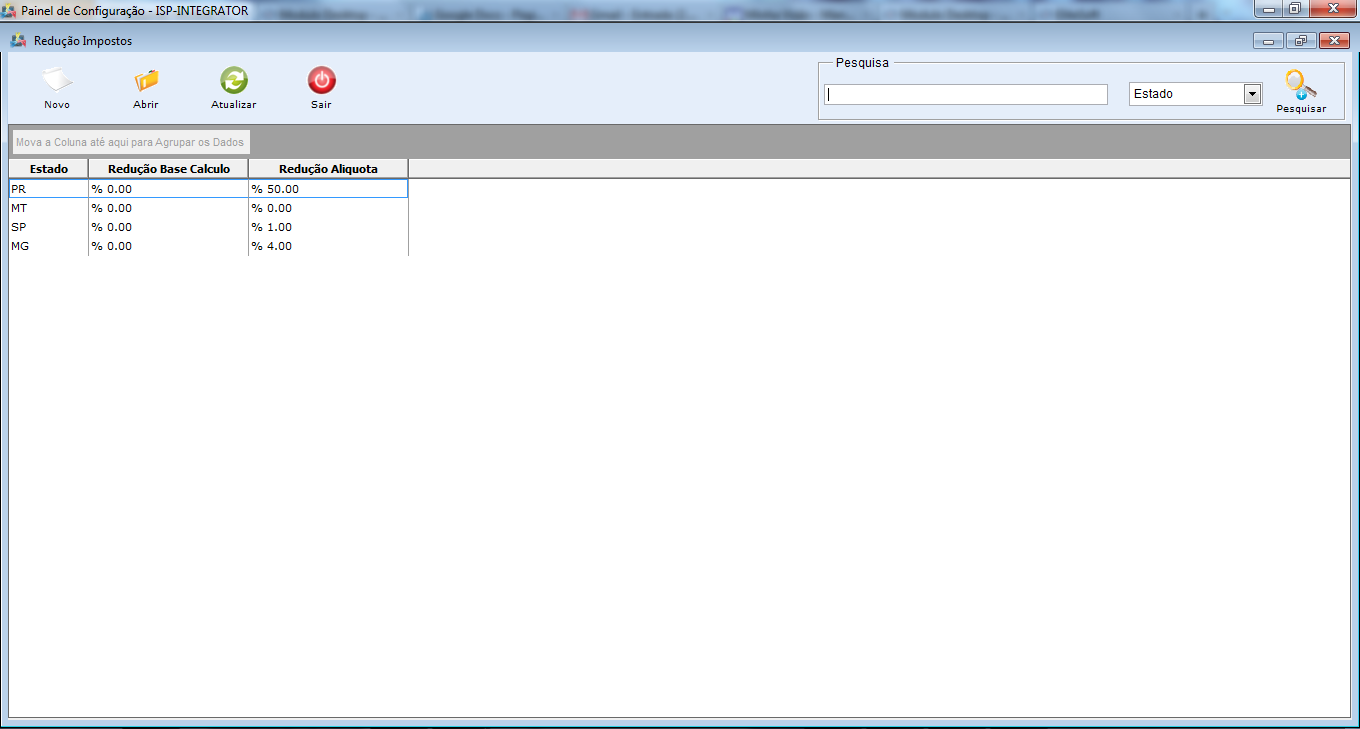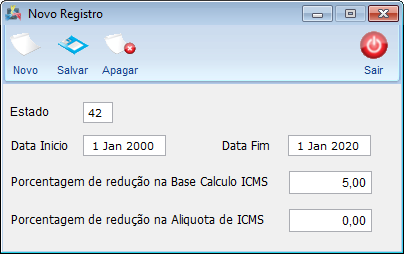Mudanças entre as edições de "Módulo Desktop - Painel Configurações - Redução Impostos"
| Linha 1: | Linha 1: | ||
| − | + | {| style="margin-top:5px; width:34%; margin-bottom:2px; margin-left:auto; margin-right:auto" | |
| + | |class="fundologo" style="background-repeat:no-repeat; background-position:-40px -15px; width:100%; border:1px solid #D2D2D2; vertical-align:top; -moz-border-radius: 10px; -webkit-border-radius: 10px; border-radius:10px;box-shadow:0 1px 3px rgba(0, 0, 0, 0.35)" | | ||
| + | [[Arquivo:splash5.jpg|center]] | ||
| + | |} | ||
[[Modulo_Desktop|« Voltar]] | [[Página_principal|« Principal]] | [[Modulo_Desktop|« Voltar]] | [[Página_principal|« Principal]] | ||
Edição das 18h02min de 28 de junho de 2013
Modulo Desktop - Painel Configurações - Redução Impostos
Obs: Os campos com título em NEGRITO são de preenchimento obrigatório.
1) Acessar o Integrator Desktop da versão 5, informar o usuário e a senha aos seus respectivos campos, após, selecionar a opção “Entrar”.
2) Na Área de Trabalho selecione o ícone “Painel de Configurações” e exibirá tela “Painel de Configurações”.
3) Na tela "Painel de Configurações", selecione a opção "Redução Impostos" e exibirá a tela "Redução Impostos".
3.1) Na tela "Redução Impostos", é possível adicionar uma nova redução de imposto, abrir, atualizar, pesquisar agrupar/desagrupar dados.
3.1.1) Caso queira adicionar um novo serviço, clique na opção "Novo" e exibirá a tela "Novo Registro".
3.1.1.1) Na tela "Novo Registro", é possível adicionar um novo registro de redução de imposto.
3.2) Caso queira abrir um registro exixtente, selecione a opção "Abrir" e exibirá a tela "Regras de Redução Impositiva".
3.2.1) Na tela "Regras de Redução Impositiva", é possível editar o registro.
3.3) Caso queira atualizar a lista de redução de impostos, selecione a opção "Atualizar".
3.4) Caso deseje é possível buscar e-mail pelo campo "Pesquisar".
Obs.: No campo "Pesquisar" informe as inicias do e-mail que deseja buscar escolha uma opção, após selecione a opção "Pesquisar".
3.5) Caso queira ordenar os dados da lista em crescente ou decrescente, selecione a coluna e exibirá uma seta ao lado direito da coluna.